Sådan åbnes Windows Command Prompt
Forfatter:
Randy Alexander
Oprettelsesdato:
1 April 2021
Opdateringsdato:
1 Juli 2024

Indhold
- etaper
- Metode 1 Find kommandokonsollen
- Metode 2 Brug programstarteren
- Metode 3 Naviger til kommandokonsollen
Der er flere måder at åbne Windows-kommandokonsollen. Du kan få adgang til det ved at søge i det fra startmenuen eller ved at starte systemkommandokommandoen. Husk, at begrænsninger på computere i nogle institutioner eller virksomheder ikke tillader dig at bruge kommandokonsollen.
etaper
Metode 1 Find kommandokonsollen
- Åbn startmenuen

Windows. Klik på ikonet, der repræsenterer Windows-logoet, som du finder i nederste venstre hjørne af din skærm, eller tryk på tasten ⊞ Vind på dit tastatur. Du vil være i stand til at søge på kommandokonsollen i alle versioner af Windows.- Placer din musemarkør i øverste højre hjørne af din skærm, hvis du bruger Windows 8. Når du ser det vise et forstørrelsesglasikon, skal du klikke på det.
-
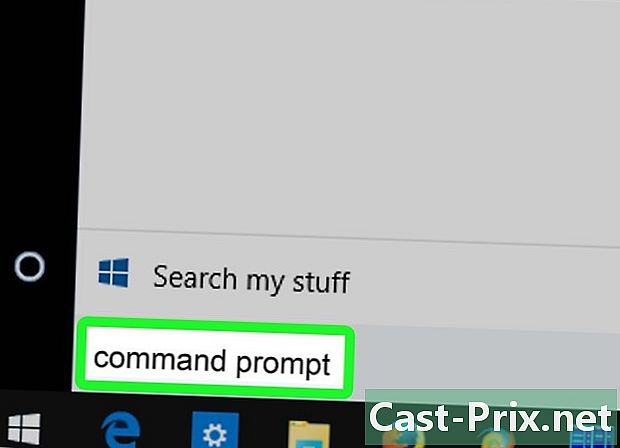
Indtast kommandokonsol i søgefeltet. Du finder det nederst i startvinduet. Tryk på tasten adgang fra dit tastatur for at starte dit system på udkig efter kommandokonsollen. -

Klik på ikonet
symboliserer kommandokonsollen. Du skal se det vises i den øverste del af startvinduet. Klik på dette ikon viser vinduet Systemkommando-konsol.
Metode 2 Brug programstarteren
-

Åbn programredigereren. Hold tasten nede ⊞ Vind dit tastatur, mens du trykker på tasten R for at åbne programvinduet.- Du får det samme resultat ved at klikke på startikonet eller trykke på tasterne ⊞ Vind+X og klikke på den mærkede knap udføre.
-
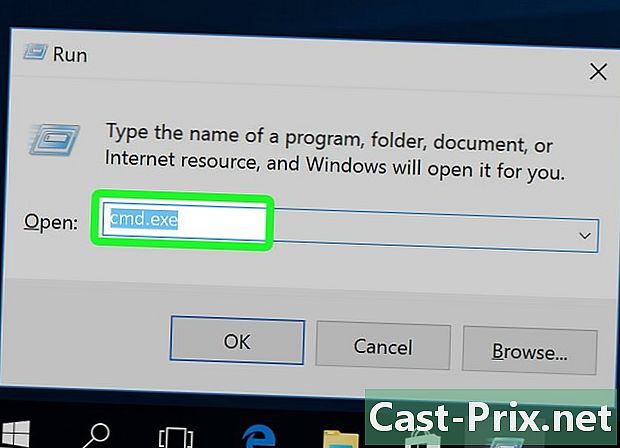
Indtast cmd.exe i e. Dette er det bogstavelige navn på det program, der åbner systemkommandokonsollen. -
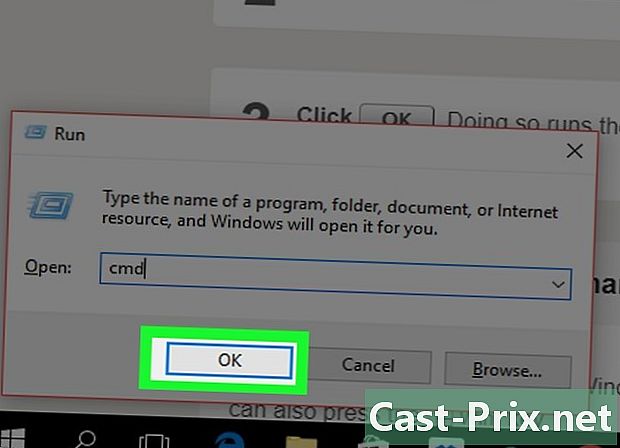
Klik på knappen OK. Dette vil have effekten af at udføre programmet cmd.exe som viser kommandokonsolvinduet.
Metode 3 Naviger til kommandokonsollen
-
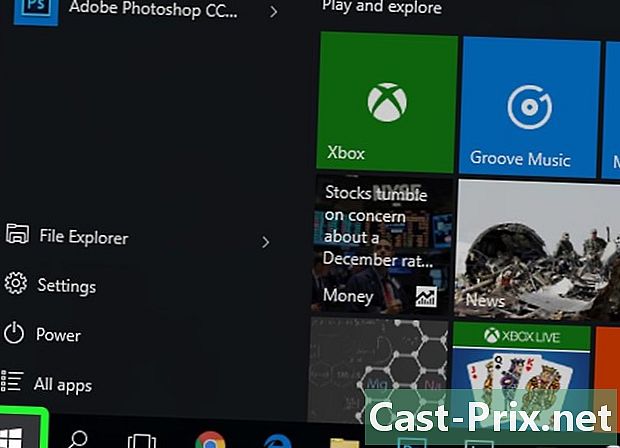
Åbn startmenuen
Windows. Klik på ikonet, der repræsenterer Windows-logoet, som er placeret i nederste venstre hjørne af din skærm. Du opnår det samme resultat ved at trykke på tasten ⊞ Vind på dit tastatur. -
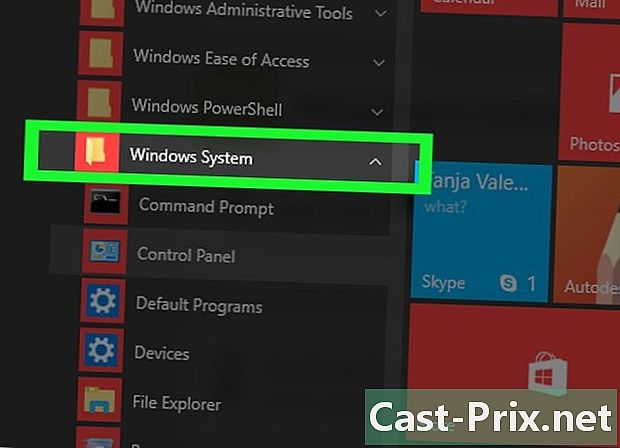
Træk startvinduet ned til den navngivne mappe Windows-system. Klik på det. Denne mappe er placeret i bunden af Windows Start-vindue. -
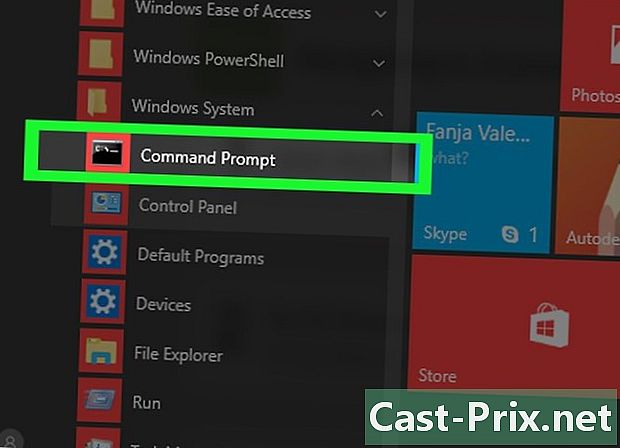
Klik på ikonet
repræsenterer kommandokonsollen. Du finder den i den øverste del af filen Windows-system. Dette åbner systemets kontrolkonsolevindue.
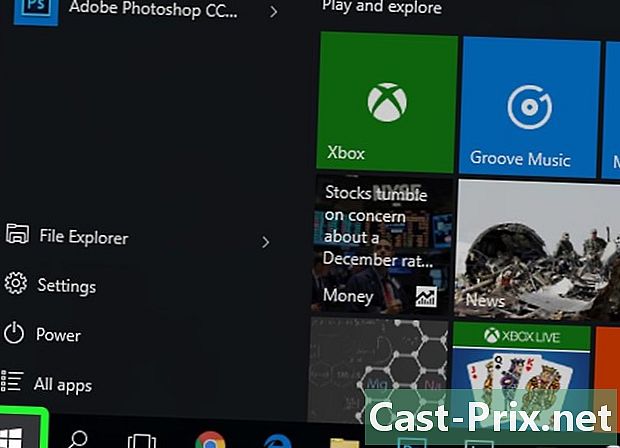
- Du kan stadig oprette en genvej for at få adgang til kommandokonsollen, hvis du ofte skal bruge den.
- Højreklik på ikonet, der symboliserer kommandokonsollen, og klik på Kør som administrator at bruge i denne tilstand.
- På den computer, du bruger, er du muligvis ikke i stand til at åbne kommandokonsollen, hvis adgang til indstillinger og nogle programmer er begrænset til administratorrettigheder.

